电脑与投影仪连接的最简单步骤
在当今的会议室、教室甚至家庭娱乐中,使用电脑和投影仪的组合变得越来越普遍,为了使您的演示或电影之夜顺利进行,以下是将电脑与投影仪连接的最简单步骤。
准备工作
在开始之前,请确保您有以下几样东西:
1、一台功能正常的电脑(台式机或笔记本)。
2、一台支持相应输入的投影仪。
3、合适的视频连接线(如HDMI、VGA、DVI或DisplayPort线)。
4、一个干净的工作环境,以免线材被绊断。
连接电脑和投影仪
1、开启投影仪,并确保它处于正确的输入信号源,大多数投影仪开机后会自动搜索信号源。
2、检查电脑上的视频输出端口类型(如HDMI、VGA等),然后选择与之对应的连接线。
3、将连接线的一端插入电脑的视频输出端口,另一端插入投影仪的相应输入端口。
4、一旦连接线接好,投影仪应自动检测到来自电脑的信号,如果没有,请参考投影仪用户手册进行手动设置。
调整显示设置
1、在电脑上,根据需要打开“显示设置”(对于Windows系统)或“系统偏好设置”(对于MacOS)。
2、在显示设置中,找到“多显示器”或“排列”,并选择“复制这些显示器”或“扩展这些显示器”选项,以决定是将电脑屏幕内容复制到投影仪上,还是将投影仪作为第二个显示屏使用。
3、确保投影仪显示的分辨率与电脑设置相匹配,以保证最佳观看体验。
测试显示效果
1、打开一个文档或图片,确认电脑屏幕的内容正确显示在投影仪上。
2、若出现图像失真、颜色不对等问题,请再次检查所有连接是否牢固,以及显示设置是否正确调整。
完成设置
1、如果一切正常,您现在可以开始使用投影仪进行演示或播放视频了。
2、演示结束后,先关闭电脑,再断开连接线,最后关闭投影仪,以避免造成不必要的损害。
相关问题与解答
Q1: 如果我的电脑和投影仪的接口不匹配怎么办?
A1: 您可以购买一个转换适配器来解决这个问题,如果电脑是Type-C接口而投影仪只支持HDMI,那么您可以购买一个Type-C转HDMI的适配器。
Q2: 为什么投影仪没有显示我的电脑屏幕内容?
A2: 请确认连接线是否牢固地插在了正确的端口上,检查投影仪是否设置为正确的输入源,以及电脑的显示设置是否正确配置。
Q3: 我可以在不关闭电脑的情况下断开连接线吗?
A3: 建议在断开任何硬件连接前先关闭相关的设备,以防止数据丢失或硬件损坏。
Q4: 如何调整投影仪的焦距和投影大小?
A4: 大多数投影仪都有手动调焦环和变焦环,通过旋转这些环可以调整投影的清晰度和大小,具体操作方法请参考投影仪的用户手册。
感谢观看,如有任何疑问或建议,请在下方评论区留言,也别忘了关注我们的更新和点赞喔!





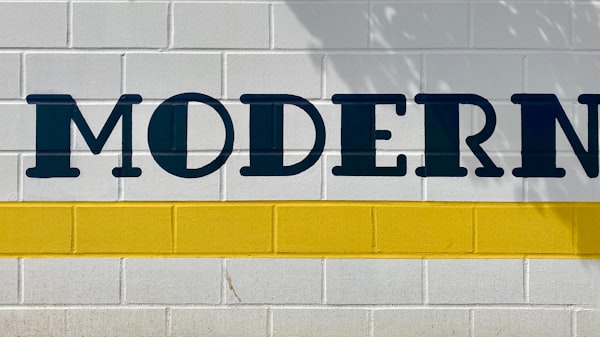

评论留言